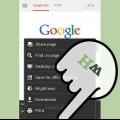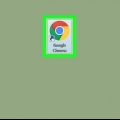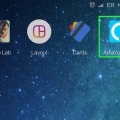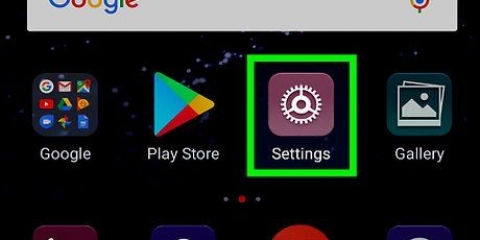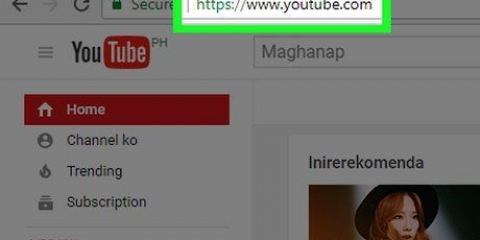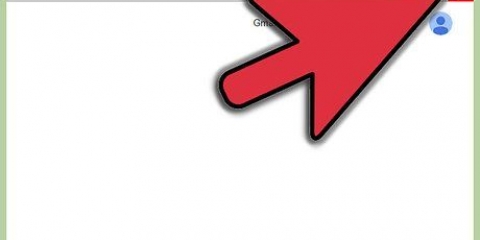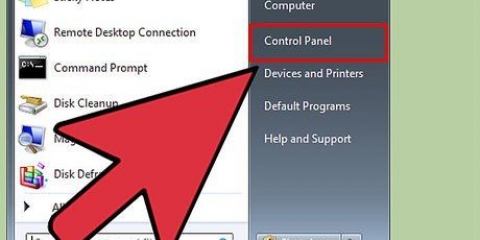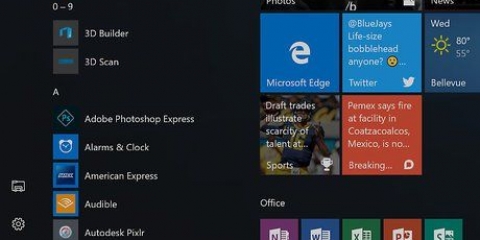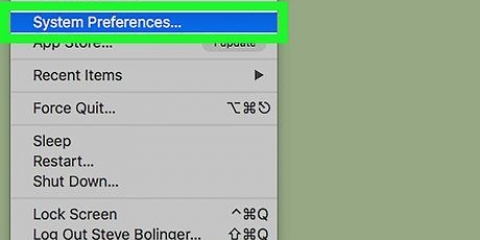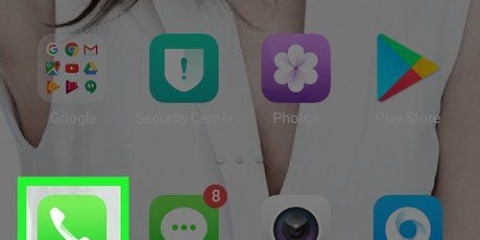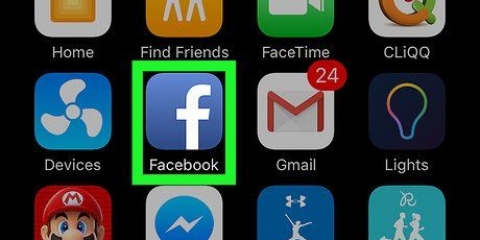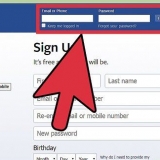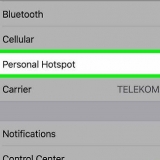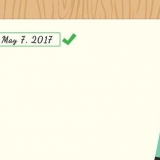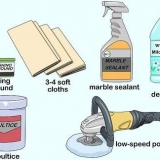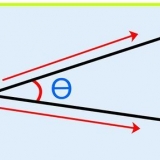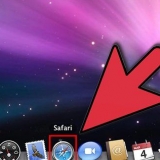Changer la langue sur facebook
Teneur
Ce tutoriel va vous montrer comment changer la langue d`affichage de l`interface Facebook.
Pas
Méthode 1 sur 3: Bureau

1. Allez ausite Facebook.
- Si vous n`êtes pas automatiquement connecté, saisissez votre nom d`utilisateur et votre mot de passe et cliquez sur S`inscrire.

2. Cliquez sur la flèche du menu. Ceci est la flèche vers le bas dans le coin supérieur droit de votre écran.

3. Cliquez sur Paramètres.

4. Cliquez sur Langue et région. Ceci est situé dans le panneau de menu sur la gauche.

5. Cliquez sur Modifier. C`est à côté de l`option de menu Dans quelle langue voulez-vous utiliser Facebook?.

6. Cliquez sur Afficher Facebook dans cette langue dans le menu déroulant.

sept. Sélectionnez une langue dans la liste.

8. Cliquez sur Enregistrer les modifications. L`interface Facebook s`affiche désormais dans la langue sélectionnée.
Méthode 2 sur 3: Application Android

1. Ouvrez l`application Facebook. Ceci est l`application avec un fond bleu et un F blanc.

2. Appuyez sur le bouton Menu. Ceci est l`icône avec les trois lignes en haut à droite de votre écran.

3. Appuyez sur Paramètres. C`est en bas du menu.

4. Appuyez sur Langue. Une liste de langues apparaît.
La langue actuellement utilisée est entourée d`un cercle en surbrillance.

5. appuyez sur une langue. L`interface Facebook s`affiche désormais dans la langue sélectionnée.
Méthode3 sur 3:Application iPhone/iPad

1. Ouvrir les paramètres. Ceci est l`application de roues grises qui réside dans votre écran d`accueil.

2. Appuyez sur Général.

3. Appuyez sur Langue et région. Vous devrez peut-être faire défiler vers le bas pour trouver cette option.

4. Appuyez sur la langue de l`iPhone. Une liste de langues va maintenant apparaître.

5. Appuyez sur une langue. Une coche bleue apparaîtra à côté.

6. Appuyez sur Terminé. Un écran de confirmation apparaît maintenant.

sept. Appuyez sur Changer pour [langue sélectionnée]. L`interface de votre appareil, y compris Facebook, sera désormais affichée dans la langue que vous avez sélectionnée.
Mises en garde
Il n`est pas possible de changer la langue de l`application Facebook sur iPhone/iPad sans modifier les paramètres de langue de l`appareil en général.
Articles sur le sujet "Changer la langue sur facebook"
Оцените, пожалуйста статью
Similaire
Populaire